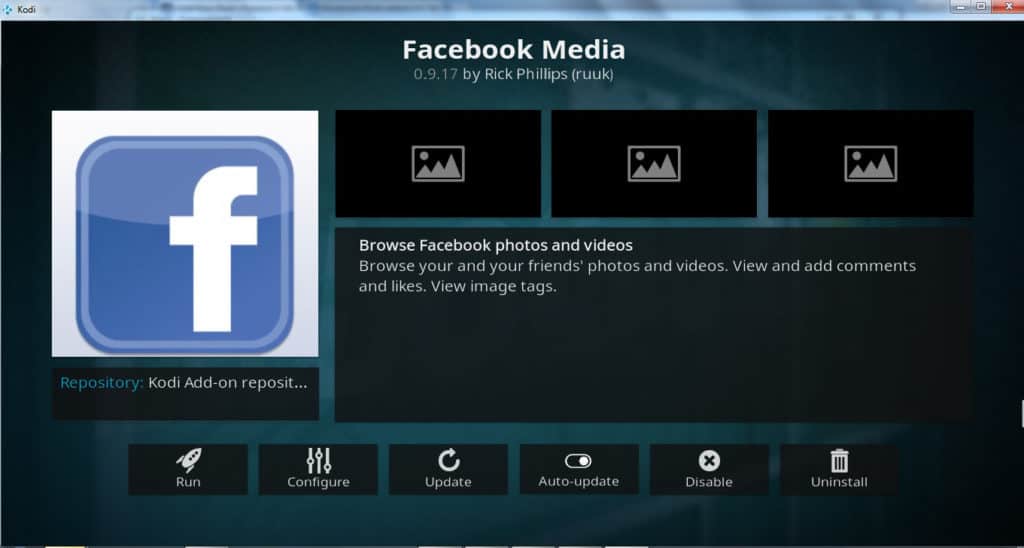 Se sei un appassionato utente di Facebook, probabilmente provi ad accedere al servizio di social media utilizzando qualsiasi dispositivo possibile. E per fortuna, la maggior parte dei dispositivi che possiedi possono accedere a Facebook, mentre anche il media center di Kodi ti consente di visualizzare anche Facebook.
Se sei un appassionato utente di Facebook, probabilmente provi ad accedere al servizio di social media utilizzando qualsiasi dispositivo possibile. E per fortuna, la maggior parte dei dispositivi che possiedi possono accedere a Facebook, mentre anche il media center di Kodi ti consente di visualizzare anche Facebook.
L’addon Kodi di Facebook ti permetterà di accedere alcuni dei tuoi media di Facebook, ma non tutti. Daremo un’occhiata a cosa può fare l’addon Kodi di Facebook Media e cosa non lo farà, oltre a mostrarti come installare l’addon di Facebook su Kodi.
Che cos’è Kodi?
Kodi è un lettore multimediale software gratuito che consente agli utenti di visualizzare immagini e video memorizzati su Internet, senza bisogno di un browser web. Può essere installato su dispositivi Amazon Fire TV, Apple TV, PC, Mac, Nvidia Shield e dispositivi mobili Android o iOS. Kodi ha componenti aggiuntivi o plug-in che gli consentono di accedere a quasi tutti i contenuti sul Web, inclusi i media di Facebook.
Avvertenza: Kodi deve essere utilizzato solo per i contenuti a cui hai il diritto legale di accesso. Né la Fondazione Kodi né Comparitech sostengono l’uso di Kodi per la pirateria.
Leggi di più: Che cos’è Kodi? Come posso iniziare ad usarlo?
Usa sempre una VPN con Kodi
Se stai trasmettendo video in streaming da Facebook o da qualsiasi altra fonte su Internet, il tuo ISP potrebbe limitare la velocità di Internet per risparmiare larghezza di banda sulla rete. Ciò può causare il buffer dei tuoi video. I siti di streaming possono anche utilizzare blocchi di contenuti geografici per impedirti di visualizzare i loro video se sanno dove ti trovi. Per questi motivi, dovresti sempre utilizzare una VPN per proteggere la tua privacy durante lo streaming di video.
Una VPN impedisce ai siti di streaming di sapere dove ti trovi e impedisce al tuo ISP di sapere che stai eseguendo lo streaming di video.
Tuttavia, non tutte le VPN sono buone per gli utenti di Kodi. La maggior parte non ha app per Amazon Fire Stick o altri dispositivi TV popolari. Molti non hanno server in un numero sufficiente di paesi per mascherare adeguatamente la tua posizione. Alcuni hanno politiche che consentono loro di tenere registri del comportamento degli utenti, creando un rischio per la privacy.
Per questi motivi, noi di Comparitech raccomandiamo IPVanish agli utenti di Kodi. IPVanish ha un’app sia per Amazon Fire TV che per Nvidia Shield. Ha server in oltre 60 paesi. Non tiene traccia del comportamento online degli utenti. Il servizio è un ottimo modo per proteggere la tua privacy e sicurezza, specialmente quando accedi a Facebook tramite Kodi.
MIGLIOR VPN PER KODI: IPVanish è la nostra migliore scelta. Ha una vasta rete di server non richiesta e raggiunge buone velocità. Le potenti funzionalità di sicurezza e privacy rendono IPVanish il preferito dagli utenti di Kodi e Amazon Fire TV Stick. Provalo senza rischi con la garanzia di rimborso di 7 giorni.
Come installare e autorizzare l’addon Kodi di Facebook
L’addon Kodi di Facebook si chiama “Facebook media”. Fa parte del repository addon ufficiale di Kodi. Ecco come installarlo e autorizzarlo per l’uso con il tuo account Facebook.
Dal menu principale di Kodi, fai clic su addons
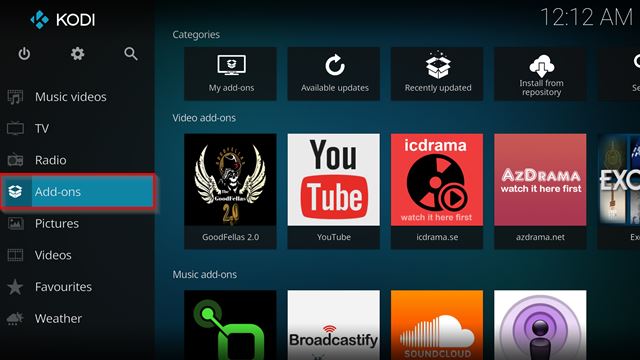
Selezionare Scarica
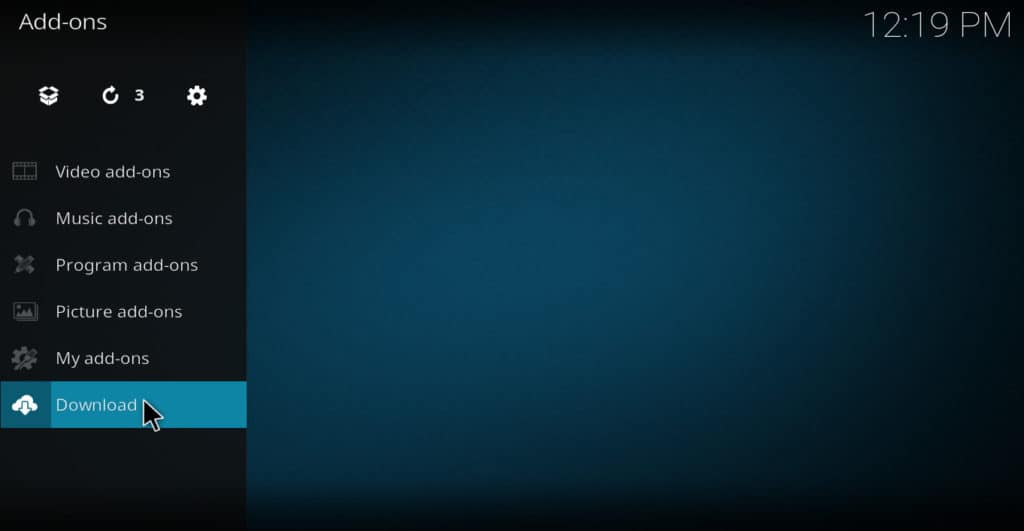
Selezionare componenti aggiuntivi del programma
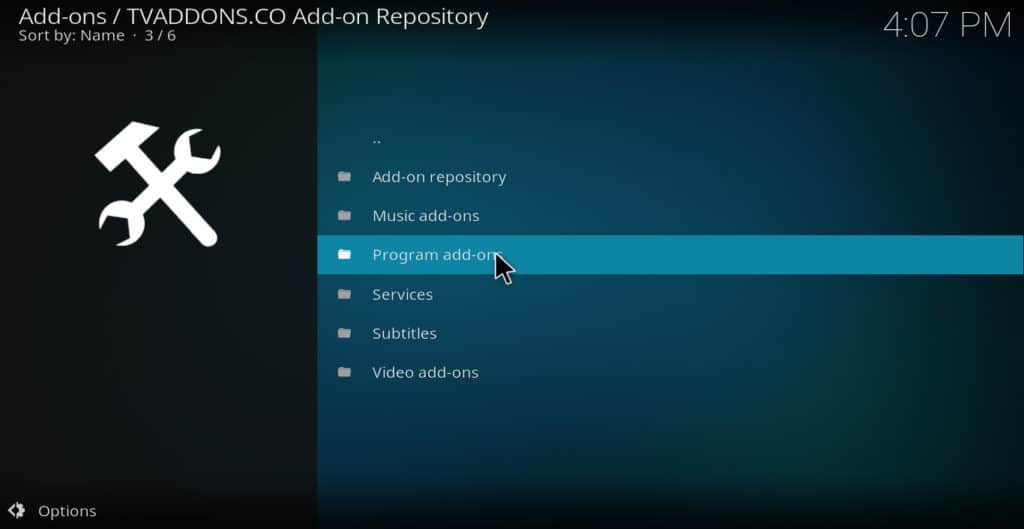
Scegliere Media di Facebook
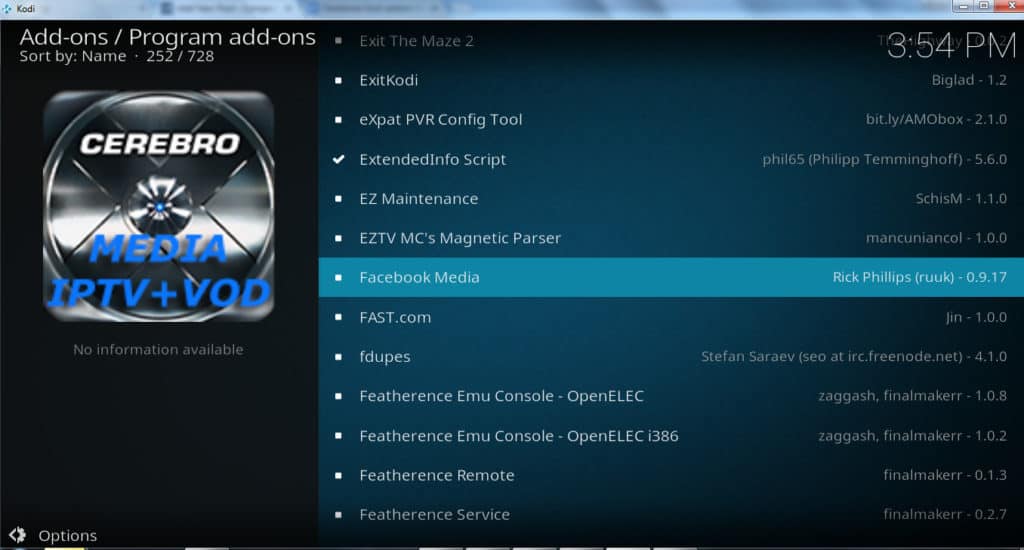
Clic installare. I media di Facebook dovrebbero essere installati entro pochi secondi
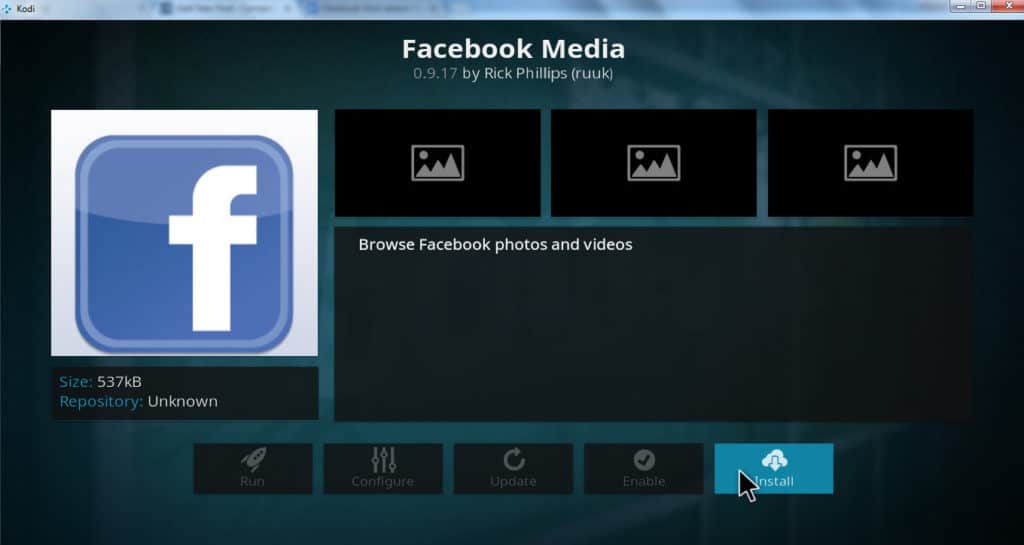
Scegliere Media di Facebook ancora
Dopo alcuni secondi, il componente aggiuntivo ti indicherà di andare a un URL e inserire un codice. Utilizzare un PC, un dispositivo mobile o un altro dispositivo abilitato per il Web per eseguire questa attività
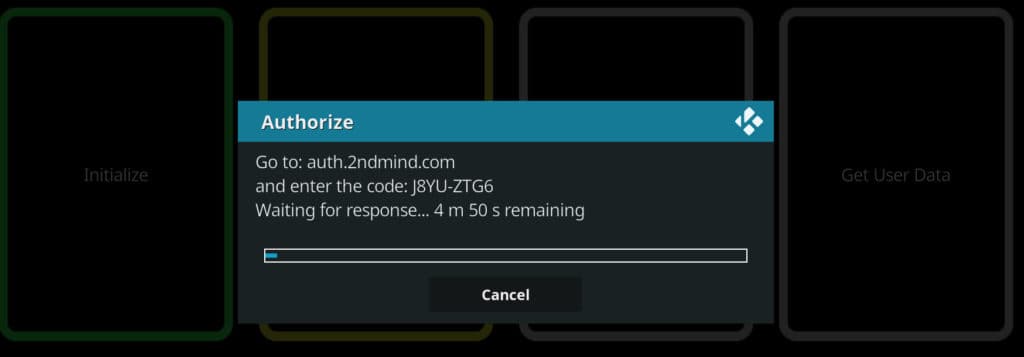
Il browser ti reindirizzerà a Facebook e ti chiederà di accedere. Segui le istruzioni per terminare l’autorizzazione di questo componente aggiuntivo Kodi da utilizzare con Facebook

Al termine di questo processo, il browser ti darà un messaggio di conferma.
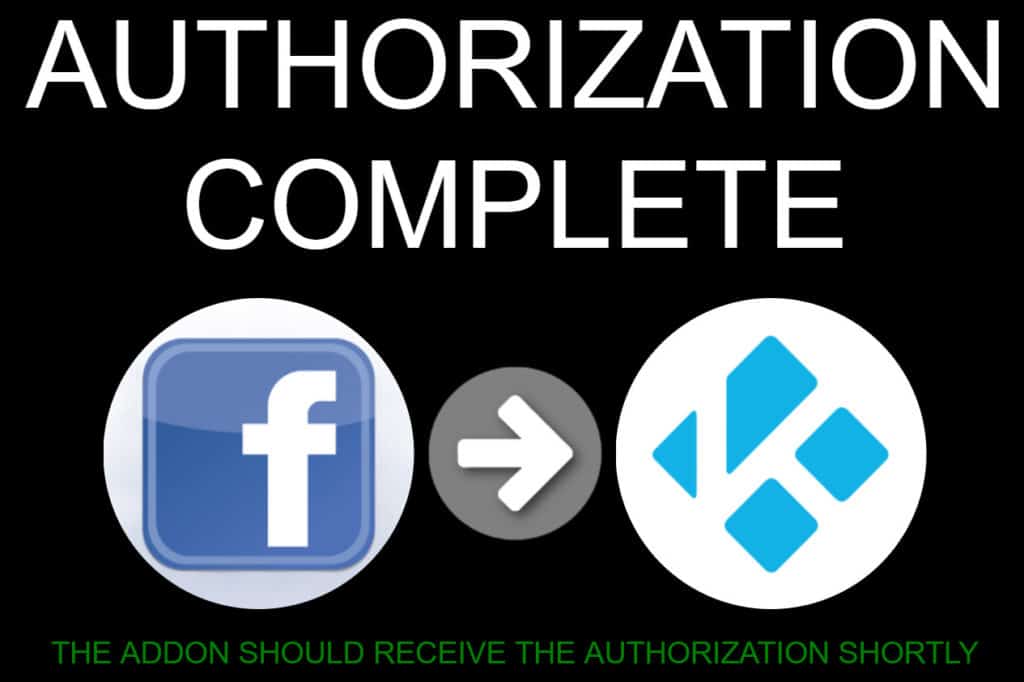
Dopo alcuni secondi, Kodi confermerà anche che l’autorizzazione è stata completata. Clic ok
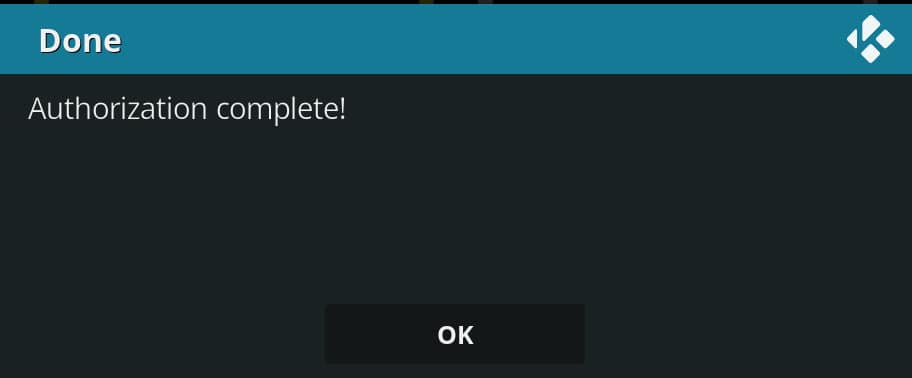
Dopo aver atteso qualche secondo, Kodi ti darà un utente aggiunto messaggio con il tuo nome. Clic ok ancora
Questo è tutto ciò che serve per installare e autorizzare l’addon Kodi per i media di Facebook.
Leggi di più: come installare YouTube per Kodi
Come usare Facebook su Kodi
Per caricare Facebook per Kodi, iniziare dal menu principale e selezionare componenti aggiuntivi → componenti aggiuntivi del programma → Facebook media. Apparirà un menu principale per i componenti aggiuntivi di Facebook.

Ecco un elenco di ciò che fa ciascuna delle voci di menu.
- Album: scegli questa voce di menu se desideri sfogliare le immagini che hai caricato su Facebook. Le immagini sono raggruppate per album, quindi devi fare clic su ognuna di esse se vuoi vedere tutte le immagini
- Video – Seleziona questo elemento se desideri sfogliare i video che hai caricato su Facebook
- Amici (eventualmente rotti) – Scegli questo elemento se desideri sfogliare le foto del profilo delle persone nell’elenco dei tuoi amici. Nei nostri test, abbiamo scoperto che questa opzione non funzionava come previsto poiché mostrava solo un amico. Ma potresti provare tu stesso e vedere cosa succede
- Foto di me – Fai clic su questa voce di menu se vuoi trovare le foto in cui sei stato taggato dai tuoi amici
- Video personali – Seleziona questo elemento se desideri trovare video in cui sei stato taggato dai tuoi amici
Cosa non farà l’addon Kodi di Facebook
Mentre l’addon Kodi di Facebook ti permetterà di visualizzare immagini e video, è importante capire cosa non ti permetterà di fare. Non è possibile utilizzare il componente aggiuntivo Kodi di Facebook per visualizzare post di testo, creare post di testo, caricare immagini o video, visualizzare immagini o video in cui non si è taggati, partecipare a gruppi o eseguire la maggior parte delle funzioni di Facebook.
Se vuoi visualizzare le tue immagini o video o quelli in cui sei taggato, questo è un ottimo componente aggiuntivo di Kodi. Se vuoi fare qualcos’altro su Facebook da Kodi, questo componente aggiuntivo non ti aiuterà.
Guarda anche: I migliori 112 componenti aggiuntivi di Kodi che funzionano ancora
Speriamo che ti sia piaciuta questa guida su Facebook su Kodi. Se desideri maggiori informazioni su come usare Kodi per trovare i migliori video da Internet, dai un’occhiata alle nostre altre guide Kodi, incluso come installare DailyMotion per Kodi, come guardare la TV in diretta su Kodi, Come cambiare Kodi pelle e altri.
Guarda anche: Le migliori VPN per Facebook
Se sei un appassionato utente di Facebook, probabilmente provi ad accedere al servizio di social media utilizzando qualsiasi dispositivo possibile. E per fortuna, la maggior parte dei dispositivi che possiedi possono accedere a Facebook, mentre anche il media center di Kodi ti consente di visualizzare anche Facebook. Laddon Kodi di Facebook ti permetterà di accedere alcuni dei tuoi media di Facebook, ma non tutti. Daremo unocchiata a cosa può fare laddon Kodi di Facebook Media e cosa non lo farà, oltre a mostrarti come installare laddon di Facebook su Kodi. Contents1 Che cosè Kodi?2 Usa sempre una VPN con Kodi3 Come installare e autorizzare laddon Kodi di Facebook4 Come usare Facebook su Kodi5 Cosa non farà laddon Kodi di Facebook Che cosè Kodi? Kodi è un lettore multimediale software gratuito che consente agli utenti di visualizzare immagini e video memorizzati su Internet, senza bisogno di un browser web. Può essere installato su dispositivi Amazon Fire TV, Apple TV, PC, Mac, Nvidia Shield e dispositivi mobili Android o iOS. Kodi ha componenti aggiuntivi o plug-in che gli consentono di accedere a quasi tutti i contenuti sul Web, inclusi i media di Facebook. Avvertenza: Kodi deve essere utilizzato solo per i contenuti a cui hai il diritto legale di accesso. Né la Fondazione Kodi né Comparitech sostengono luso di Kodi per la pirateria. Leggi di più: Che cosè Kodi? Come posso iniziare ad usarlo? Usa sempre una VPN con Kodi Se stai trasmettendo video in streaming da Facebook o da qualsiasi altra fonte su Internet, il tuo ISP potrebbe limitare la velocità di Internet per risparmiare larghezza di banda sulla rete. Ciò può causare il buffer dei tuoi video. I siti di streaming possono anche utilizzare blocchi di contenuti geografici per impedirti di visualizzare i loro video se sanno dove ti trovi. Per questi motivi, dovresti sempre utilizzare una VPN per proteggere la tua privacy durante lo streaming di video. Una VPN impedisce ai siti di streaming di sapere dove